Como usar arrastar e soltar para rotular mensagens no Gmail
O que saber
- Passe o mouse sobre uma mensagem. À esquerda da mensagem, clique no lidar (linhas verticais com pontos duplos) e arraste para o rótulo desejado no painel esquerdo.
- Para mover várias mensagens, certifique-se de que todas estejam marcadas e arraste a alça de qualquer mensagem selecionada.
Gmail permite que você criar etiquetas personalizadas, que são semelhantes a pastas, para manter seu e-mail classificado e facilmente acessível. Aqui, explicamos por que e como usar o método arrastar e soltar para criar rótulos do Gmail.
Mover uma mensagem para uma etiqueta
Veja como mover um e-mail para um marcador (e remover a mensagem da visualização atual) no Gmail:
Abra o Gmail e vá para a sua caixa de entrada ou outra visualização.
-
Passe o mouse sobre a mensagem que você deseja mover. À esquerda da mensagem, selecione o lidar (as linhas verticais com pontos duplos).
Mover múltiplas mensagens, certifique-se de que todos estejam marcados e arraste a alça de qualquer mensagem selecionada.
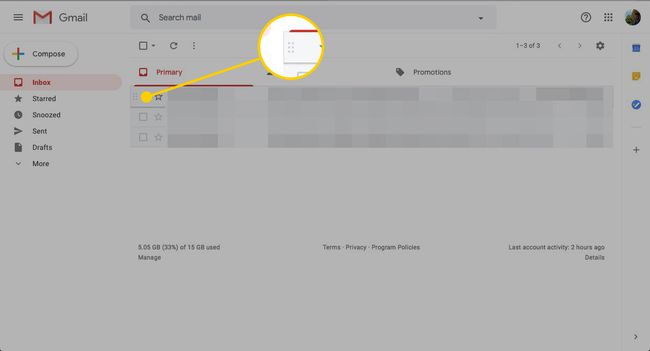
-
Arraste a mensagem para o painel esquerdo e coloque-a no topo do marcador desejado.
Se você não vir todos os marcadores disponíveis no painel esquerdo, passe o mouse sobre a seção de marcadores. Cada etiqueta é destacada conforme você passa o mouse sobre a mensagem. Ou selecione Mais para ver opções adicionais.
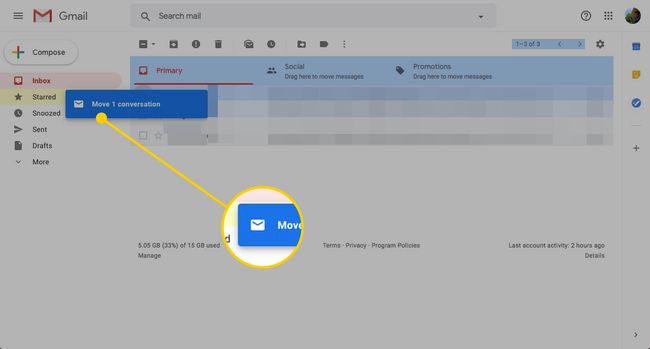
Quando a mensagem estiver acima do rótulo desejado e o rótulo estiver destacado, libere o lidar.
Aplicar rótulos personalizados
Você pode usar o mesmo método acima para aplicar um rótulo personalizado a uma mensagem do Gmail. Certifique-se de que o marcador esteja visível no painel esquerdo antes de mover a mensagem. Se o rótulo não estiver visível, selecione Mais Para encontrar isso.
Quando você move mensagens para qualquer lugar, exceto Lixo, as mensagens ainda aparecem em Todo o correio.
